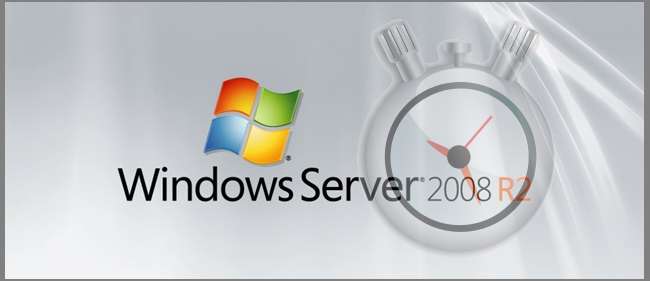
Оціночні випуски продуктів Microsoft - це неймовірно цінні та корисні інструменти, оскільки вони дозволяють вам мати необмежену кількість тестових, демонстраційних середовищ та середовищ розробки, з якими можна безкоштовно працювати. Єдина принада - це випуски для оцінки, обмежені у часі, тому чим більше часу ви можете вичавити з них, тим кориснішими вони можуть бути.
Тут ми збираємося показати вам, як продовжити час використання оціночного випуску Windows Server 2008 R2 до максимального рівня.
Як це працює
Після активації оцінка (або пробна версія) Windows Server 2008 R2 триває 180 днів, після чого потрібно або ввести дійсний ліцензійний ключ, або сервер вимкнеться через годину використання.
У більшості всіх продуктів Microsoft, які потребують активації, існує пільговий період у кілька днів, протягом якого продукт можна використовувати (необмежено) до того, як буде потрібно активація. У разі оцінки Windows Server 2008 R2 цей пільговий період становить 10 днів, які можна скинути (або переозброїти) 5 разів, перш ніж потрібно активація. При повному використанні надає додаткові 60 днів використання.
Щоб полегшити вашу думку, ця практика є цілком законною і насправді просувається корпорацією Майкрософт. Ми просто підходимо до цього з автоматизованим процесом "встанови і забудь".
Переозброєння пільгового періоду
Наше перше завдання, "Скинути таймер активації", використовує всі 5 з кожного пільгового періоду з 10 днів. Кожен екземпляр цього завдання - це одноразовий виклик для конкретної дати. Для першого дзвінка слід встановити 10 днів з моменту першого завантаження системи, а кожен наступний дзвінок встановити через 10 днів після попереднього.
Примітка: Ми включили інструменти для обчислення цієї інформації для вас, які ми обговоримо далі в статті.
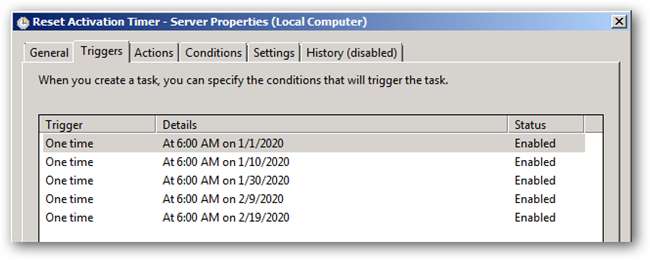
Фактична команда - це виклик сценарію “slmgr.vbs” з параметром -rearm з подальшим перезавантаженням системи.
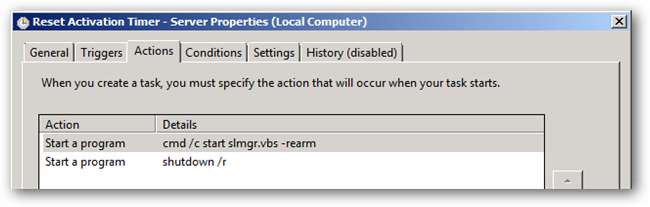
В результаті завдання скине кількість днів, що залишилися для активації…
Примітка: На скріншоті нижче показано 8, але на практиці зворотний відлік сягає 0.
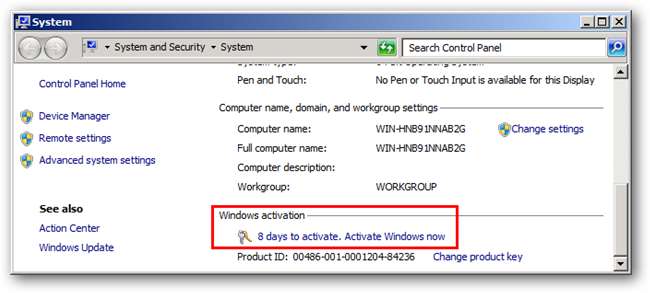
... повернутися до 10.
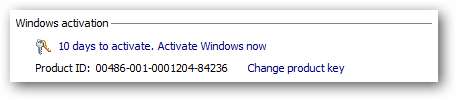
Активація сервера
Після того, як ми використали всі команди скидання / перевзброєння, ми повинні фактично активувати сервер. Це робиться у завданні “Активувати сервер”.
Це завдання має бути встановлене через 10 днів від останнього дзвінка до завдання “Скинути таймер активації”.
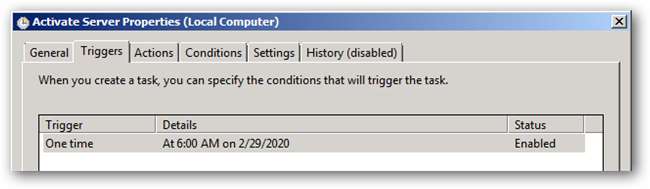
Фактична команда знову викликає скрипт “slmgr.vbs”, але з параметром -ato (який виконує активацію) з наступною перезавантаженням.

Кінцевим результатом є активація сервера на 180 днів.
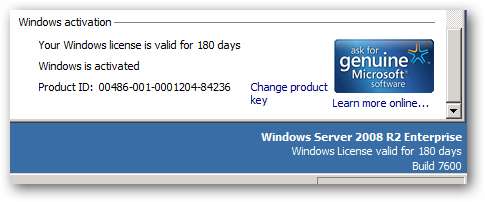
Імпортування запланованих завдань
Хоча ви можете створювати відповідні заплановані завдання вручну, для вашої зручності ми включили завдання у імпортний формат XML (див. Розділ посилань унизу).
Щоб імпортувати їх, просто відкрийте Планувальник завдань, клацніть правою кнопкою миші на пункт Бібліотека Планувальника завдань та виберіть Імпортувати завдання.

Перейдіть до витягнутої папки Завдання та виберіть одну.
Після вибору для імпорту вам потрібно буде змінити обліковий запис, який виконується завдання, на відповідність вашому серверу. У діалоговому вікні Створення завдання (яке відкриється після вибору завдання для імпорту) натисніть кнопку Змінити користувача або групу.
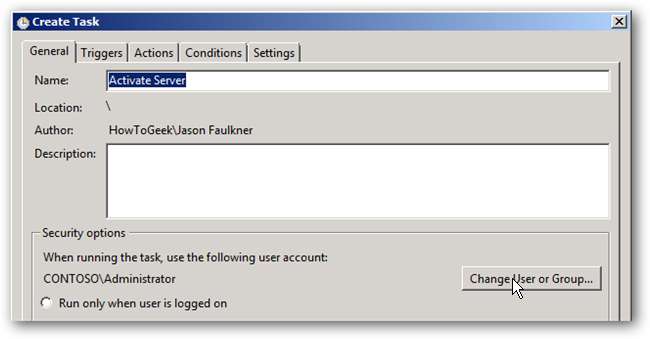
Введіть “адміністратор” і натисніть Перевірити імена, після чого натисніть OK.
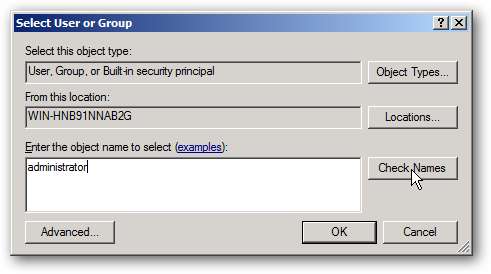
Ви повинні побачити обліковий запис адміністратора, який відповідає вашому комп'ютеру, як ефективний обліковий запис.

Коли ви застосуєте налаштування завдання, вам буде запропоновано ввести пароль адміністратора.
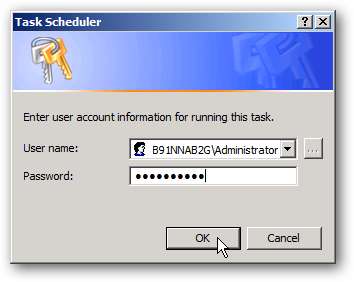
Повторіть ці кроки для кожного із файлів завдань XML.
Налаштування запланованих завдань
Встановлення дат
Найбільш помітною зміною, яку вам потрібно буде зробити, є оновлення відповідних дат запланованих завдань. Щоб полегшити це, ми включили інструмент як частину нашого пакету для завантаження, який обчислює точні дати для кожного завдання. Просто запустіть ActivationDates_RunMe.bat із витягнутого zip-файлу, і ви побачите результат, як зразок нижче.
Оновіть дати відповідного запланованого завдання відповідно до максимального часу використання.
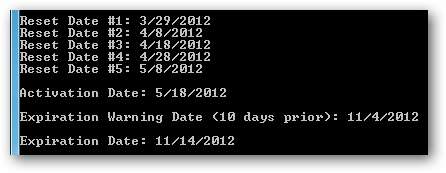
Електронні листи із попередженням про закінчення терміну дії
Через 240 днів активація сервера закінчується. Хоча ви можете переглянути час, що залишився, увійшовши на сервер, через 8 місяців це може бути легко забути зробити. Тож для автоматизації процесу нагадування вам про майбутній термін дії ми включили заплановане завдання, яке автоматично попереджатиме вас щоденним електронним листом із наближенням терміну дії.
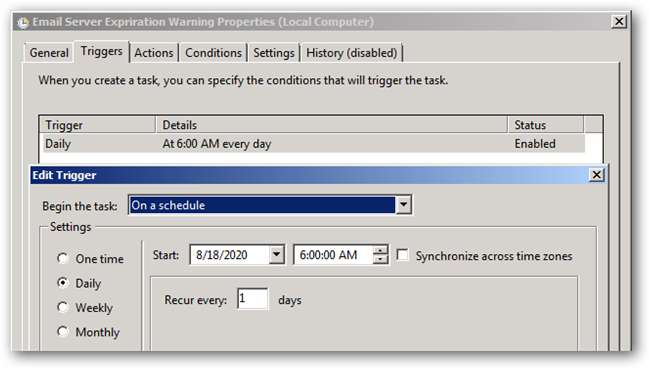
Однак, щоб це працювало, у вашій системі потрібно налаштувати Blat (інструмент електронної пошти командного рядка).
Конфігурація проста, просто завантажте Blat і витягніть його до каталогу C: \ Windows (або іншого місця, встановленого у вашій змінній PATH), а з командного рядка встановіть властивості відправки:
BLAT -встановити <сервер електронної пошти> <електронна адреса відправника>
Наприклад, щоб налаштувати Блат для надсилання електронної пошти через сервер “smtp.myemail.com” за допомогою електронної пошти “ [email protected] “, Команда буде виглядати так:
BLAT - встановити smtp.myemail.com [email protected]
Після налаштування Блата на вкладці Дії завдання відредагуйте дію.
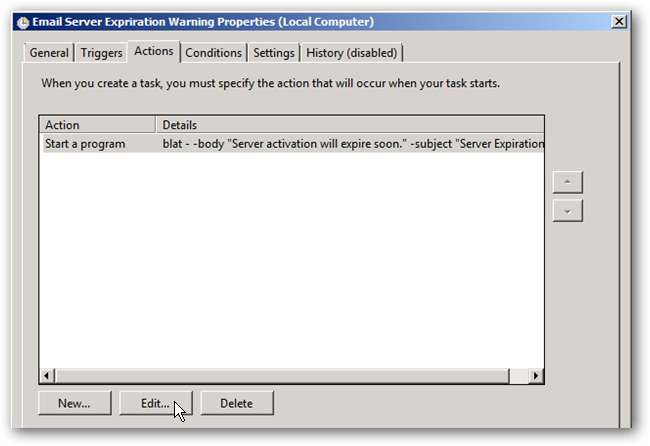
У рядку Додати аргументи прокрутіть до кінця та оновіть значення після параметра -to до адреси електронної пошти, на яку слід надсилати попередження. Крім того, якщо ви хочете відредагувати тіло повідомлення та / або тему отриманого електронного листа, ви можете зробити це також тут.
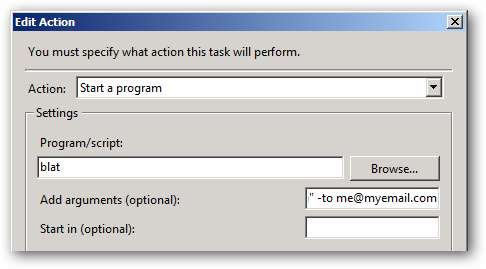
Після того, як ви застосуєте свої налаштування, ви зможете перевірити завдання електронної пошти, переглянувши головну бібліотеку запланованих завдань, клацнувши правою кнопкою миші на завдання попередження електронної пошти та вибравши Виконати.
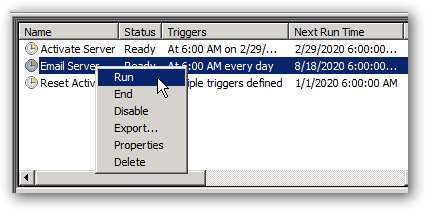
Якщо все працює, вам слід отримати електронне повідомлення на вказану раніше адресу.
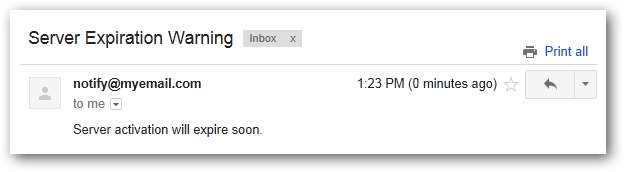
Знову ж таки, за замовчуванням ця дія буде виконуватися щодня, починаючи з 10 днів до закінчення терміну дії сервера.
Посилання
Завантажте засоби активації сервера з How-To Geek (включає файли XML із запланованим завданням та засоби обчислення дати)
Завантажте оцінку Windows Server 2008 R2 від Microsoft
Завантажте інструмент електронної пошти командного рядка Blat







